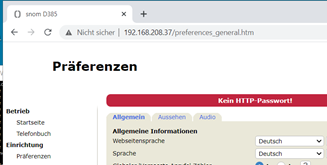Letztes Update on 12. Juli 2021
Wie richte ich ein SNOM D385 IP-Telefon an einer FritzBox 7590 ein.
Eine einfach Schritt-für-Schritt-Anleitung.
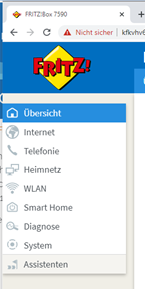
Schritt 1.
Fritz!Box anmelden http://fritz.box und auf Telefonie klicken.
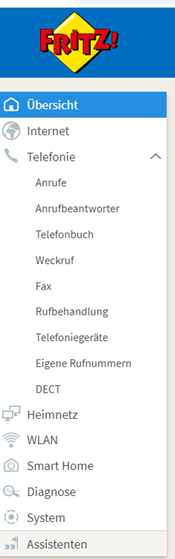
Schritt 2.
Unter dem Punkt "Eigene Rufnummern" müssen die Accounts vom Provider eingetragen werden.
Unter dem Punkt Telefoniegeräte wird das SNOM D385 eingerichtet.
Wie eine "Eigene Rufnummern" (Voip Account) bei uns eingerichtet wird, erklären wir auf folgender Seite beim Punkt 2.
Wie trage ich meine Zugangsdaten für Telefonie ein
Bitte klicken Sie als nächstes auf den Punkt Telefoniegeräte und hier auf neues Gerät einrichten.
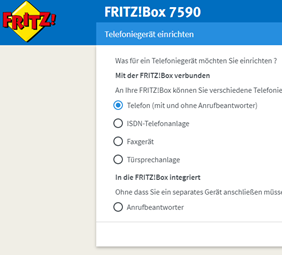
Schritt 3.
Klicken Sie hier, wie auf dem Bild auf
Telefon (mit und ohne Anrufbeantworter).
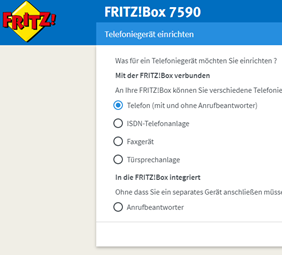
Schritt 4.
Wählen Sie
Telefon (mit und ohne Anrufbeantworter).
Danach klicken Sie bitte auf weiter.
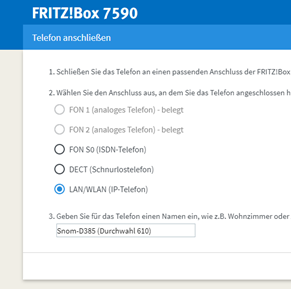
Schritt 5.
In diesem Schritt wählen Sie bitte
LAN/WLAN (IP-Telefon) aus um das SNOM D385 anzumelden.
Wir vergeben hier gleich mal einen eindeutigen Namen.
Danach klicken Sie auf weiter.
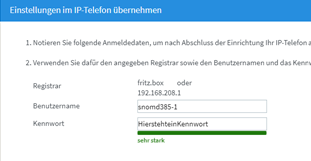
Schritt 6.
Hier vergeben Sie nun einen Benutzernamen und ein Kennwort, mit dem sich das Snom D385 auf der Fritz!Box 7590 anmelden soll.
Als Benutzernamen vergeben Sie bitte einen eindeutigen Namen. Mehrfachverwendung nicht erlaubt.
Kennwort sollte so gewählt werden, dass es auf „sehr stark“ steht.
Klicken Sie dann bitte auf weiter.
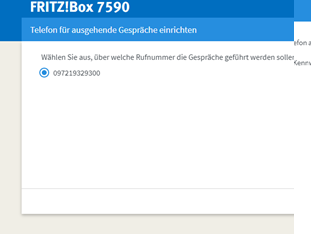
Sie wählen aus, auf welche Nummer das SNOM D385 reagieren soll und wann welche Nummer abgehend genutzt wird.
Danach noch auf Übernehmen und fertig.
(Hinweis, die abgebildete Rufnummer wurde nachträglich als Beispiel geändert.)

Schritt 7.
Sie klicken nun in der Fritz!Box 7590 als Erstes auf dem Heimnetz und dann auf Netzwerk.
In der Liste suchen Sie das SNOM D385 und klicken auf Bearbeiten ganz rechts.
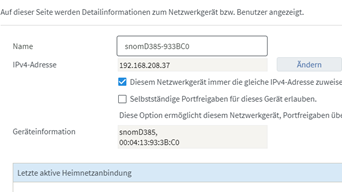
Schritt 8.
Aktivieren Sie hier nur die Option
Diesem Netzwerkgerät immer die gleiche IPv4-Adresse zuweisen.
Merken Sie sich bitte die IPv4-Adresse.
Hier die 192.168.208.37 im Beispiel.
Danach auf Übernehmen klicken.
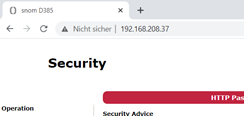
Schritt 9.
Im Browser nun einfach in der Adresszeile die IPv4 Adresse aufrufen.
Hinweis:
Ein Kennwort können und sollten Sie auch vergeben.
Wie das geht, erklären wir in einer anderen Anleitung.